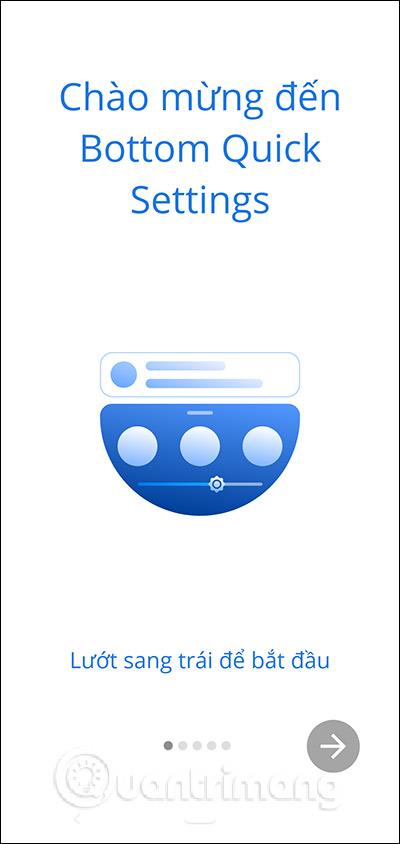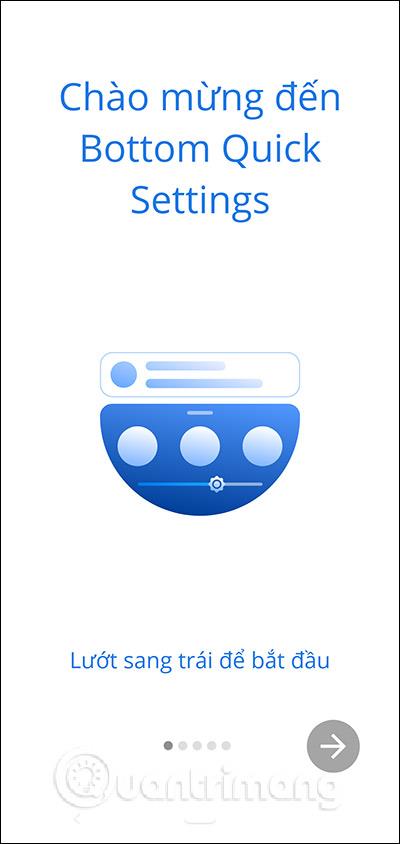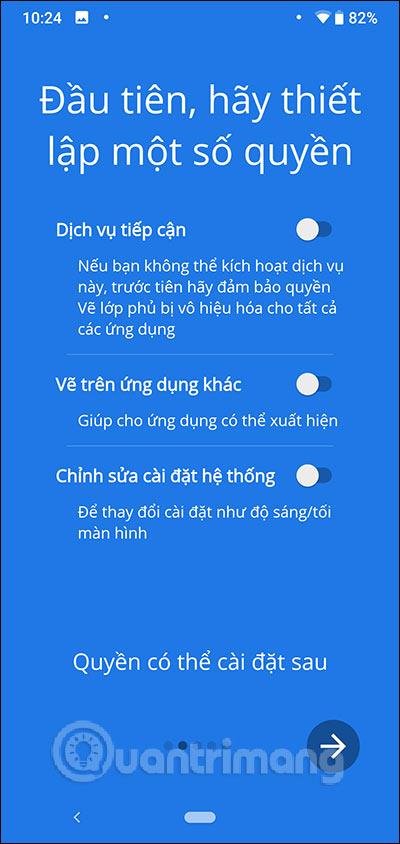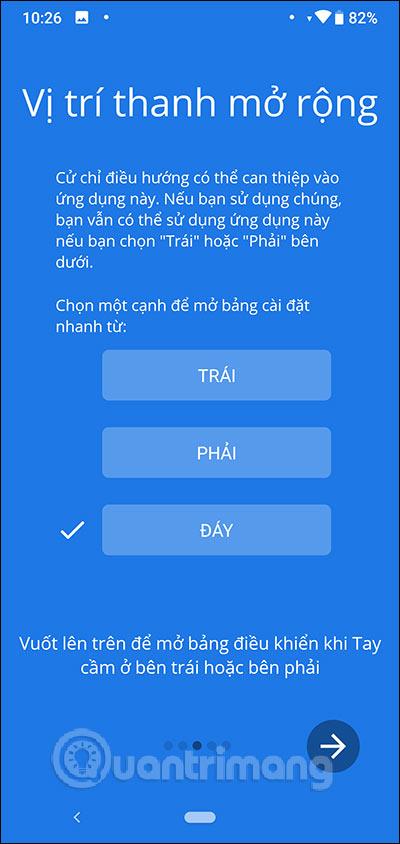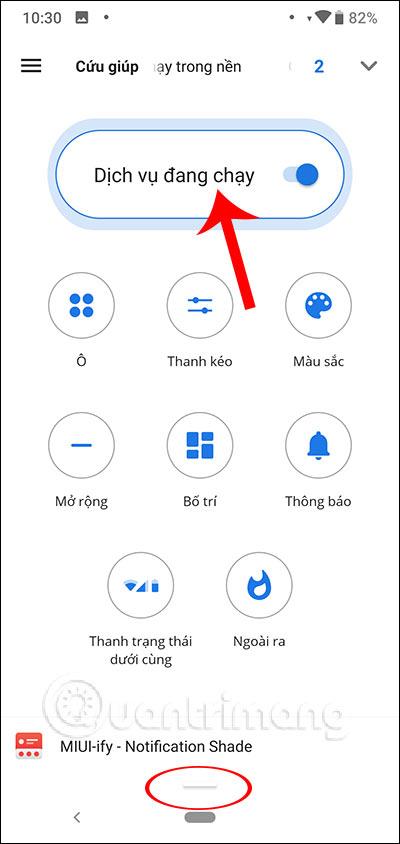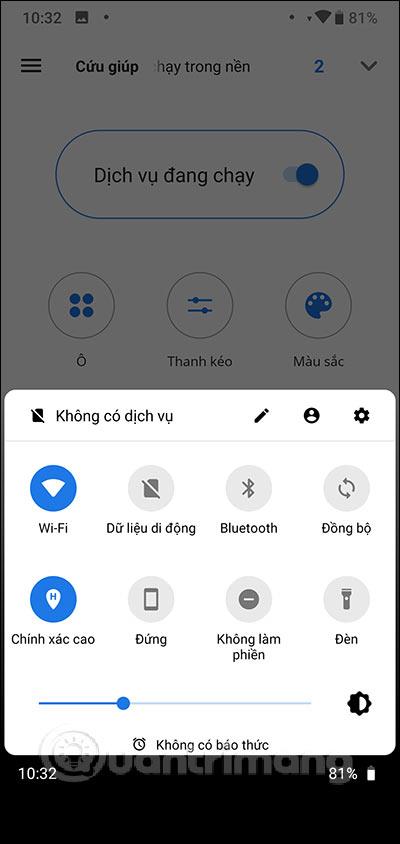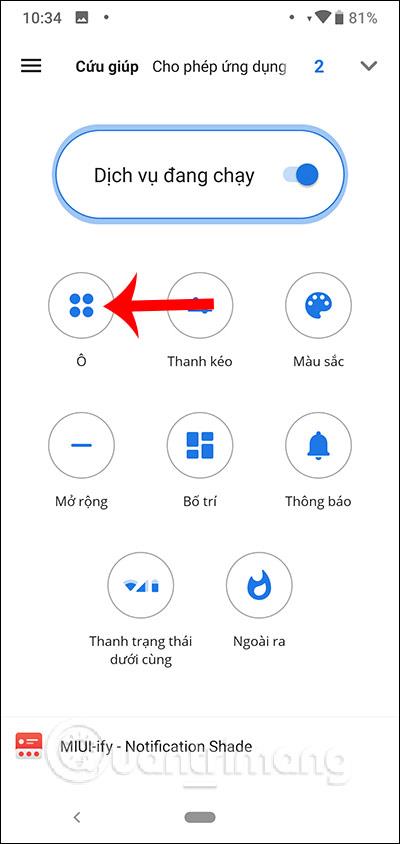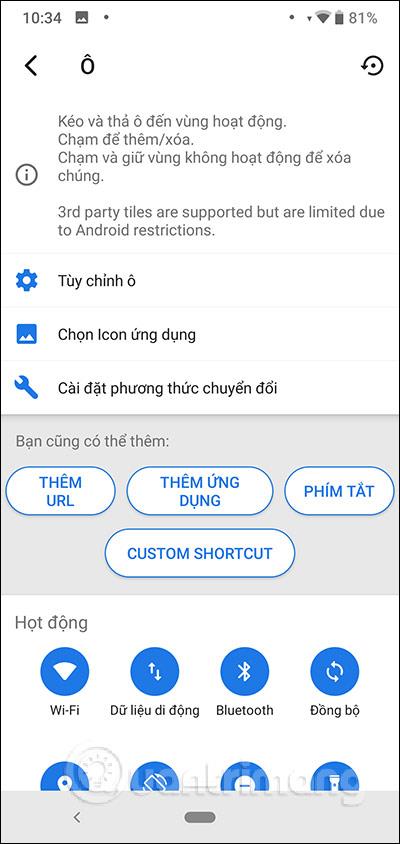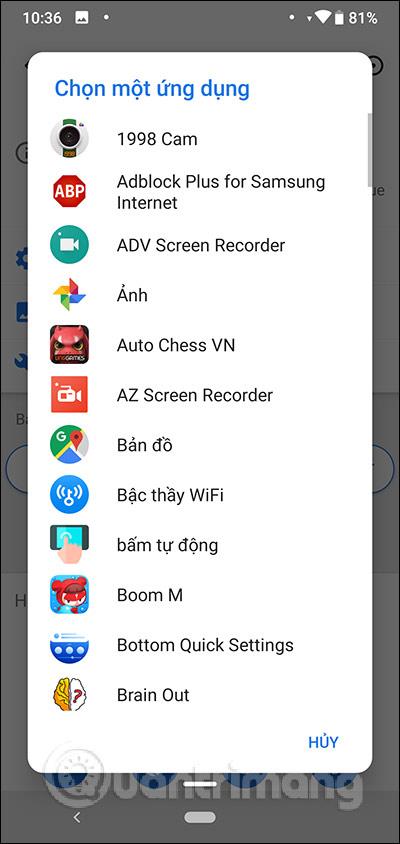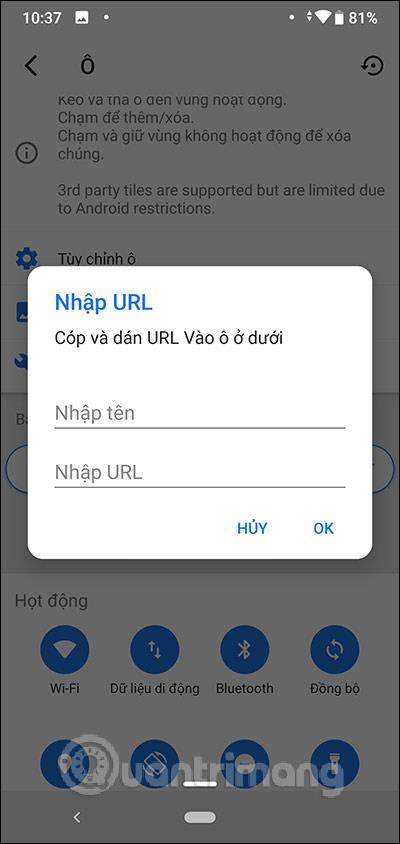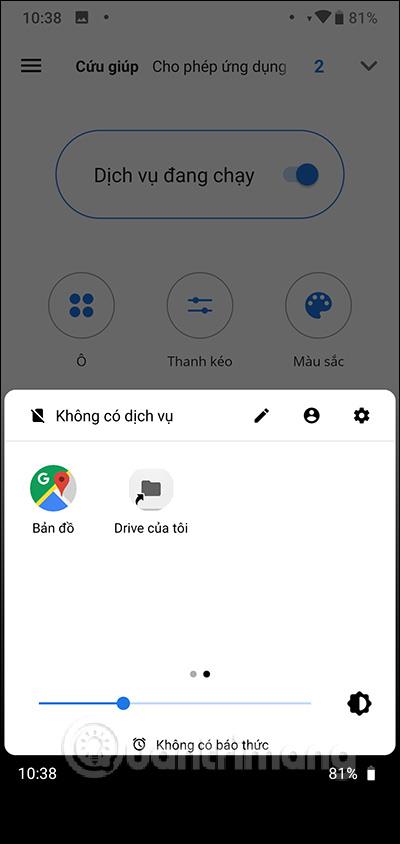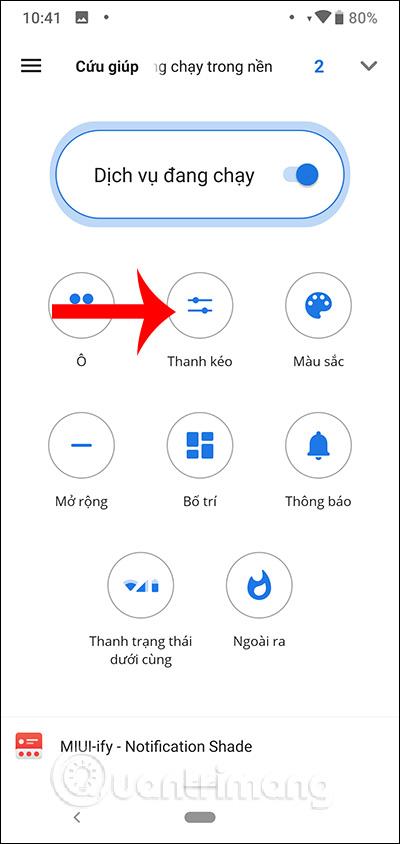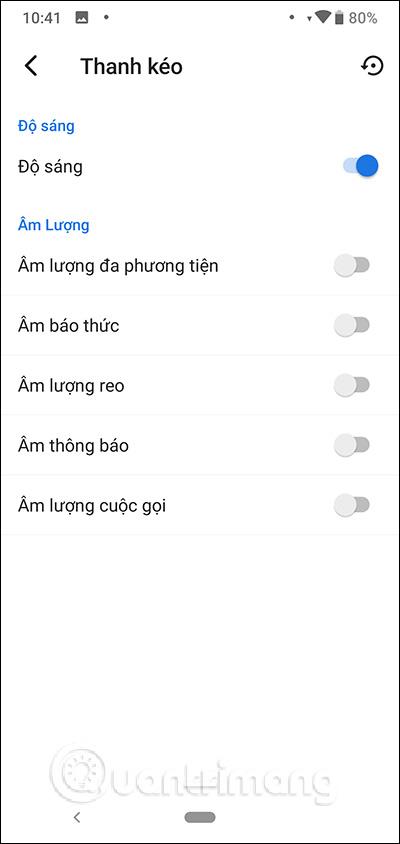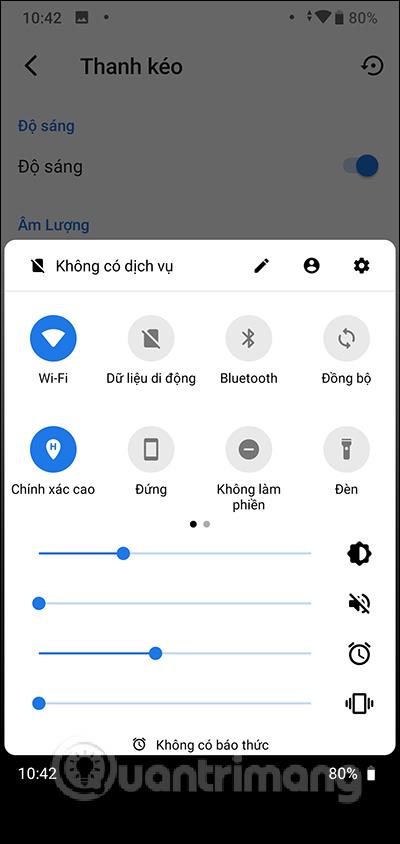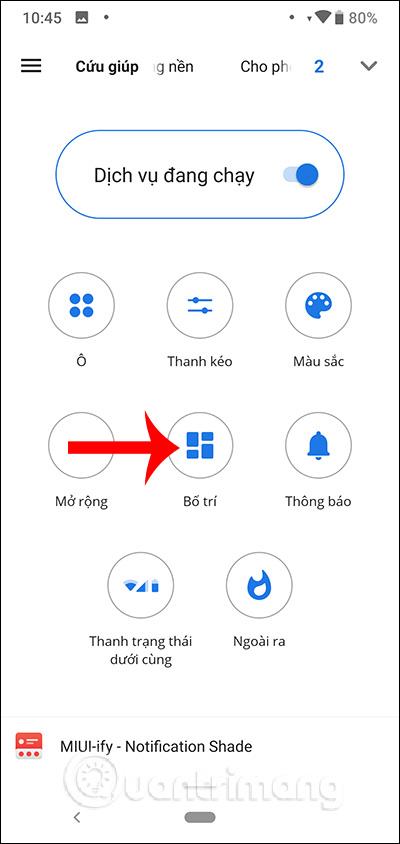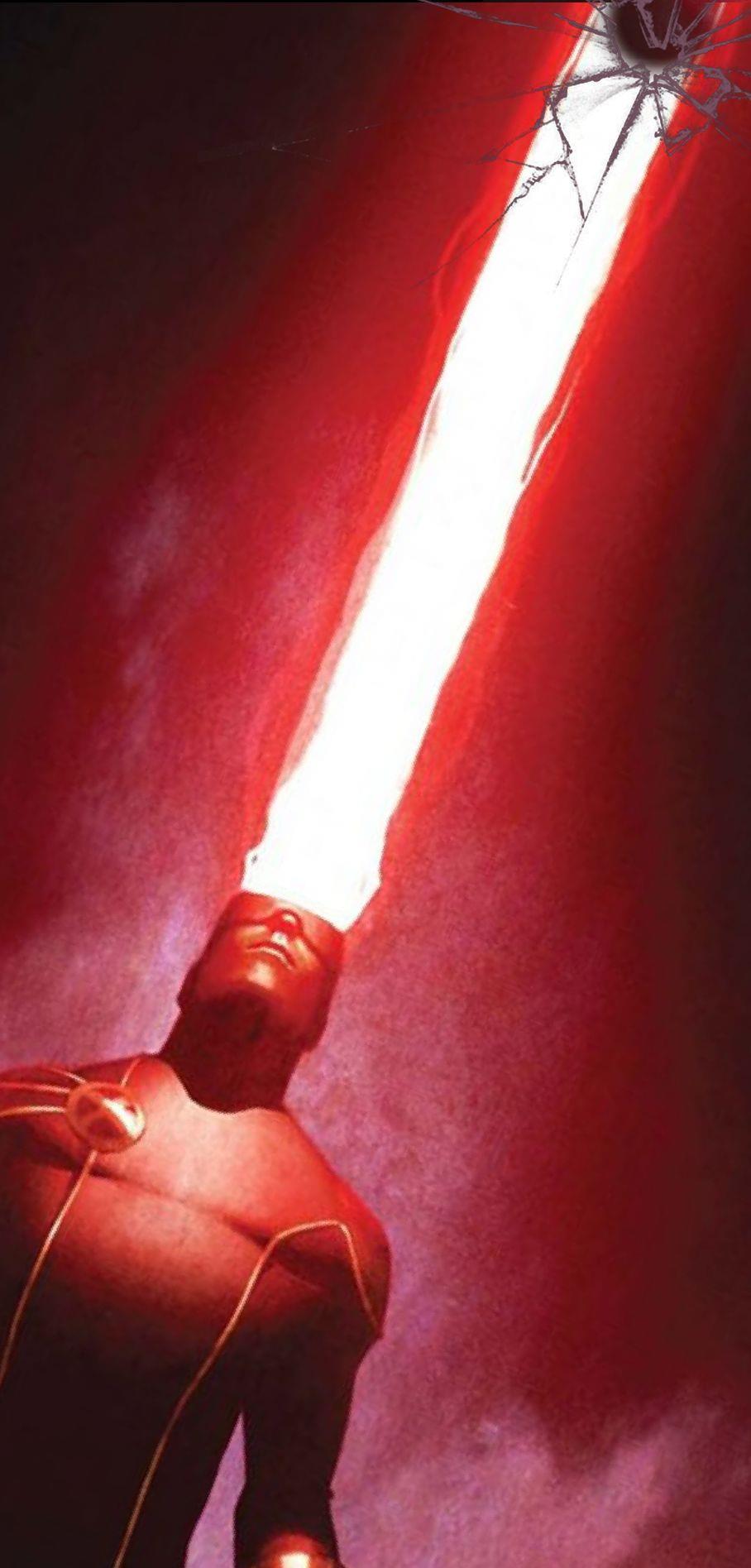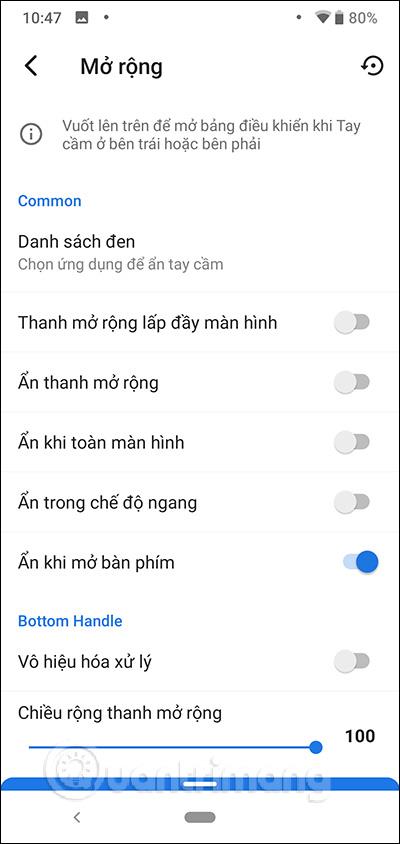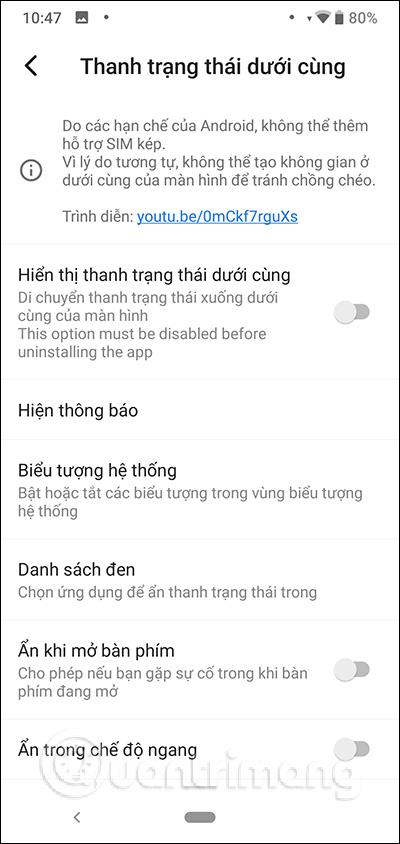Зазвичай пристрої Android відкривають швидкі налаштування, проводячи пальцем вниз від верхнього краю екрана. Однак наразі існує багато смартфонів із великими розмірами екрану, тому виробник змінив розташування швидких налаштувань до нижнього краю екрана або з обох боків екрана, щоб задовольнити потреби використання однією рукою.
А якщо ви хочете змінити місце відкриття швидких налаштувань знизу вгору, але пристрій це не підтримує, ви можете скористатися програмою Bottom Quick Settings.
Нижні швидкі налаштування допомагають користувачам швидко отримати доступ до налаштувань пристрою, провівши вгору від нижнього краю екрана або з обох боків пристрою, щоб відобразити інтерфейс. Тож замість того, щоб відкривати його зверху вниз, ви можете відкрити його різними способами. У статті нижче буде показано, як користуватися програмою Bottom Quick Settings для пристроїв Android.
Інструкції з використання Bottom Quick Settings Android
Крок 1:
Завантажуємо додаток Bottom Quick Settings для Android за посиланням нижче.
крок 2:
Після завершення встановлення ми відкриваємо програму для використання. Перш за все, ми будемо запитувати у користувачів дозвіл на використання функцій. Потім ви можете вибрати розташування та відкрити інтерфейс налаштувань , за замовчуванням знизу вгору, ви можете змінити розташування на інше.
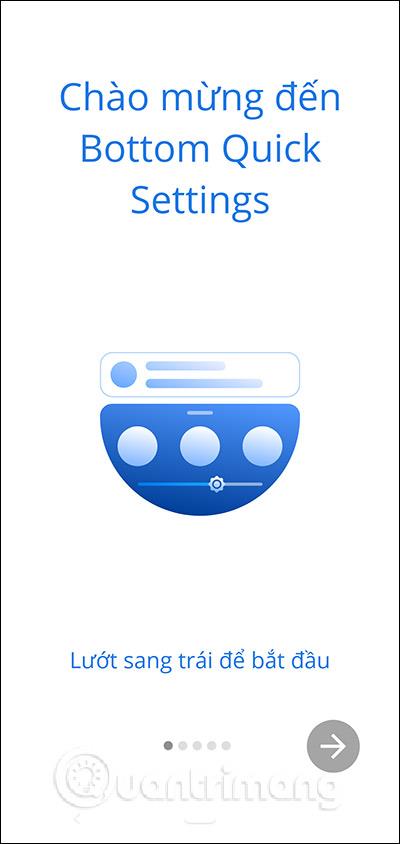
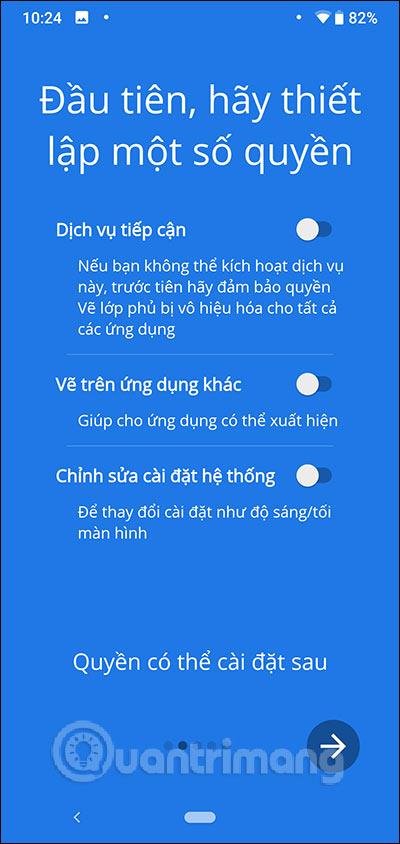
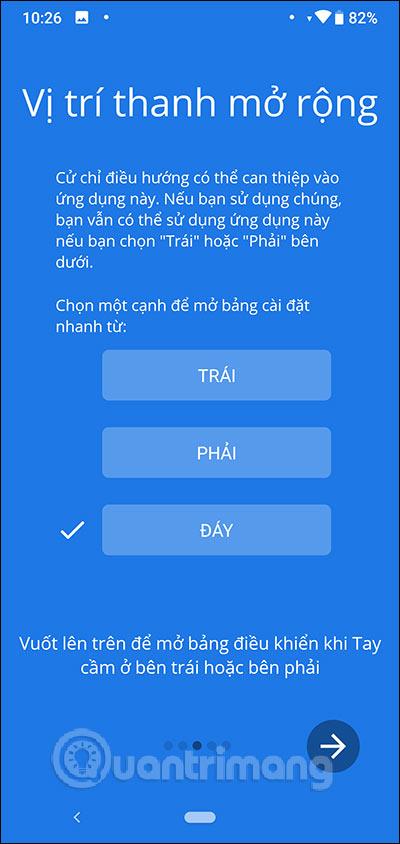
крок 3:
Отримавши доступ до основного інтерфейсу, користувачі повинні увімкнути запущені служби , щоб активувати панель розширення, що містить швидкі налаштування. У цей час у нижньому краю екрана відображається маленька біла смуга , оскільки місце для відображення швидких налаштувань було раніше вибрано внизу екрана. Інтерфейс дисплея матиме швидкі налаштування або програми, URL-адреси програм і ярлики.
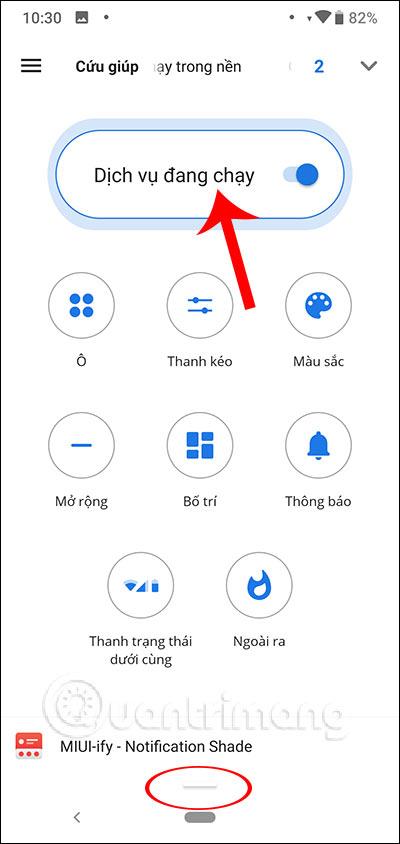
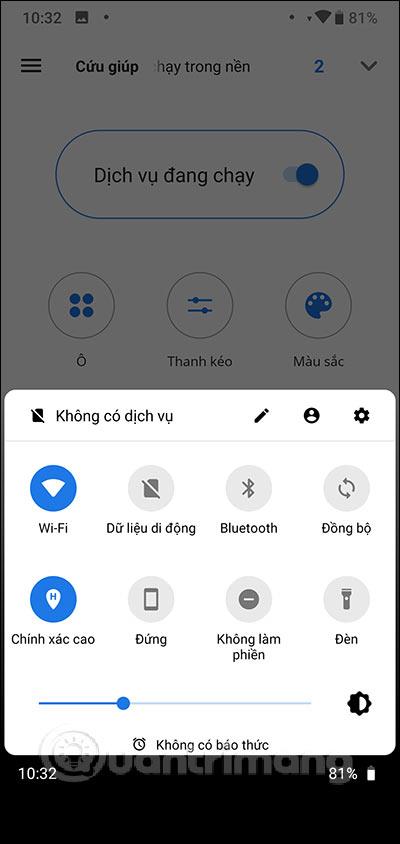
крок 4:
Якщо ви хочете додати налаштування та програми , клацніть розділ Box і виберіть вміст, який потрібно додати, у розділі You can also add, зокрема URL-адреси, програми та ярлики.
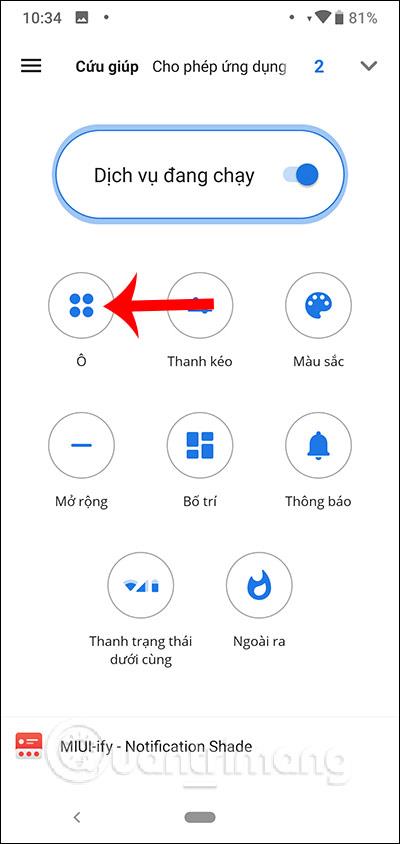
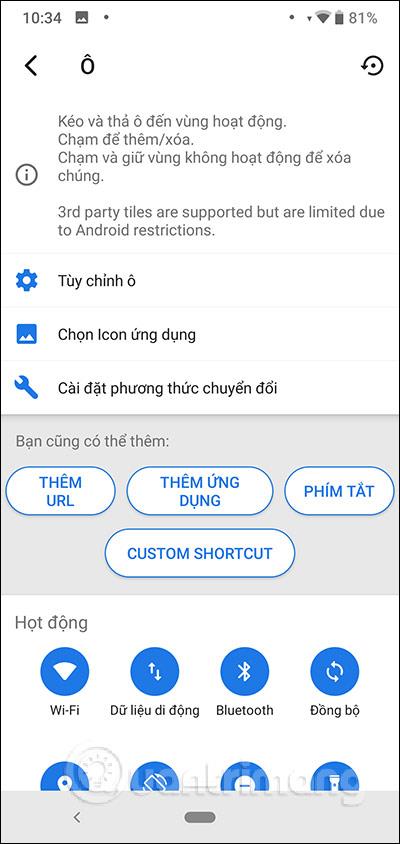
Кожен вміст має інший інтерфейс введення вмісту, з якого ми можемо вибрати. Тоді інтерфейс швидких налаштувань буде змінено, як показано нижче, наприклад, додано програму доступу.
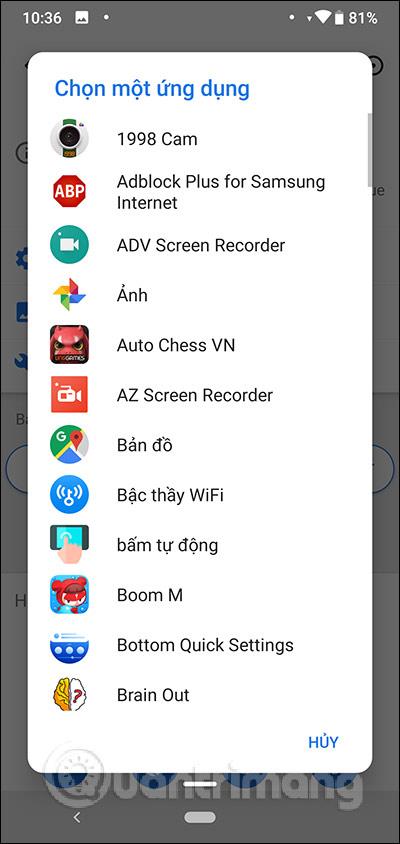
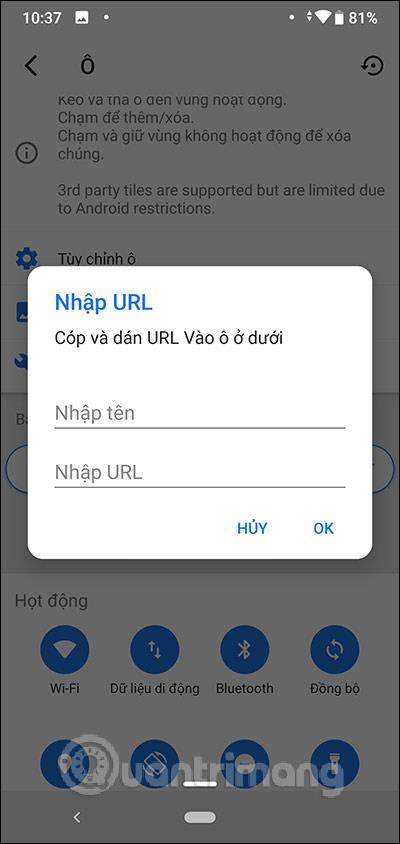
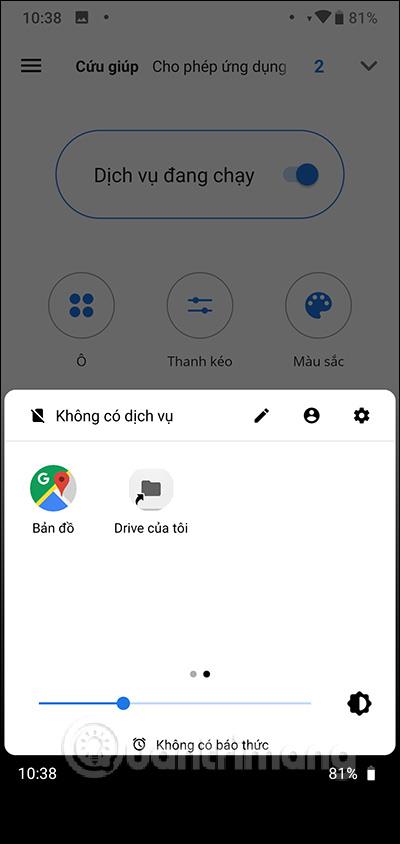
крок 5:
Інтерфейс налаштувань відображатиме лише 1 панель налаштування світла. Якщо ви бажаєте додати інші панелі налаштування вмісту , клацніть розділ Панель перетягування , і ви перейдете до інтерфейсу параметрів панелі перетягування. Якщо ви хочете використовувати будь-яку тягу, посуньте круглу кнопку вправо, щоб активувати її .
Після цього в інтерфейсі швидких налаштувань відобразяться додаткові панелі налаштування.
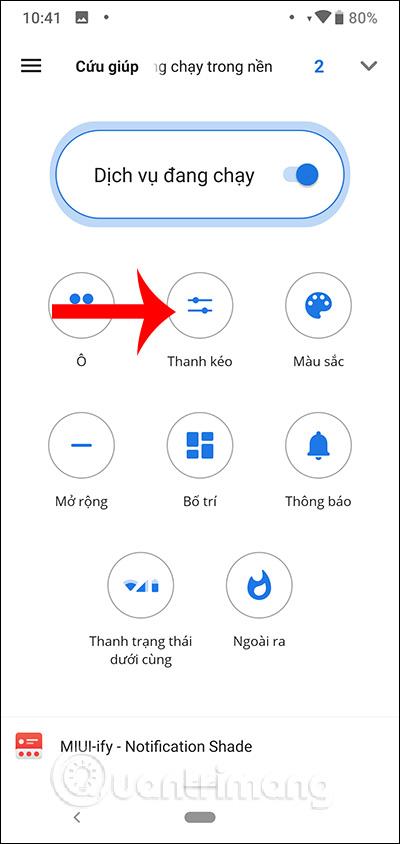
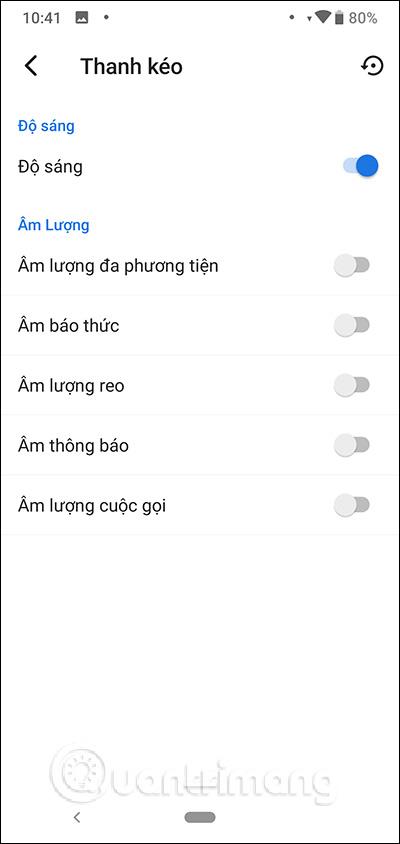
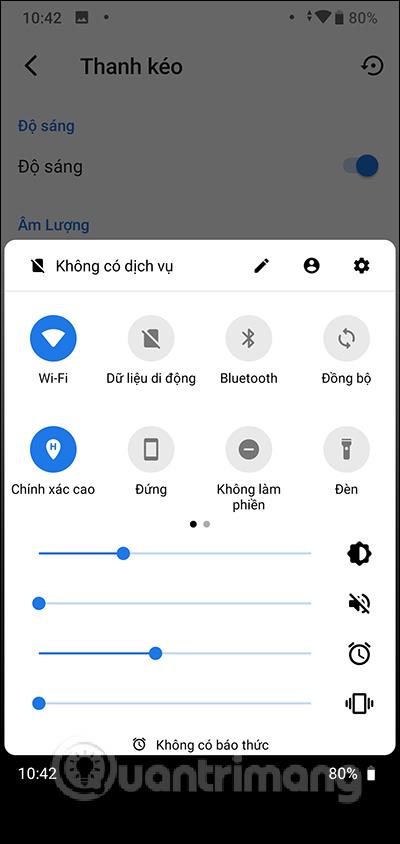
Крок 6:
Щоб додати кількість рядків і стовпців на панелі розширення , клацніть розділ Макет . Потім інтерфейс швидких налаштувань зміниться, як показано нижче.
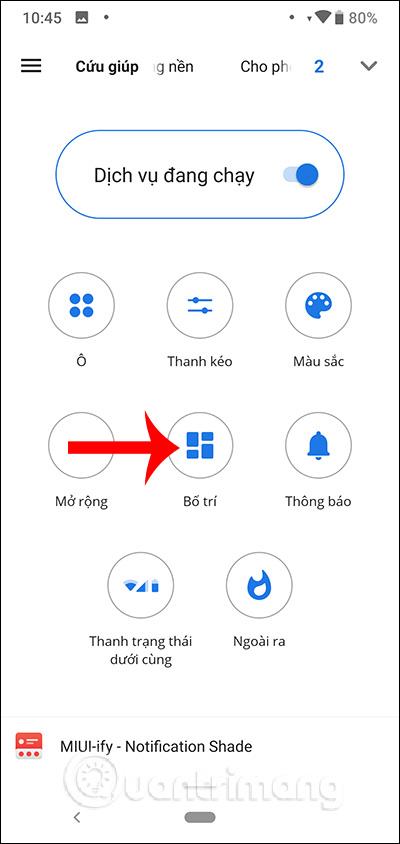
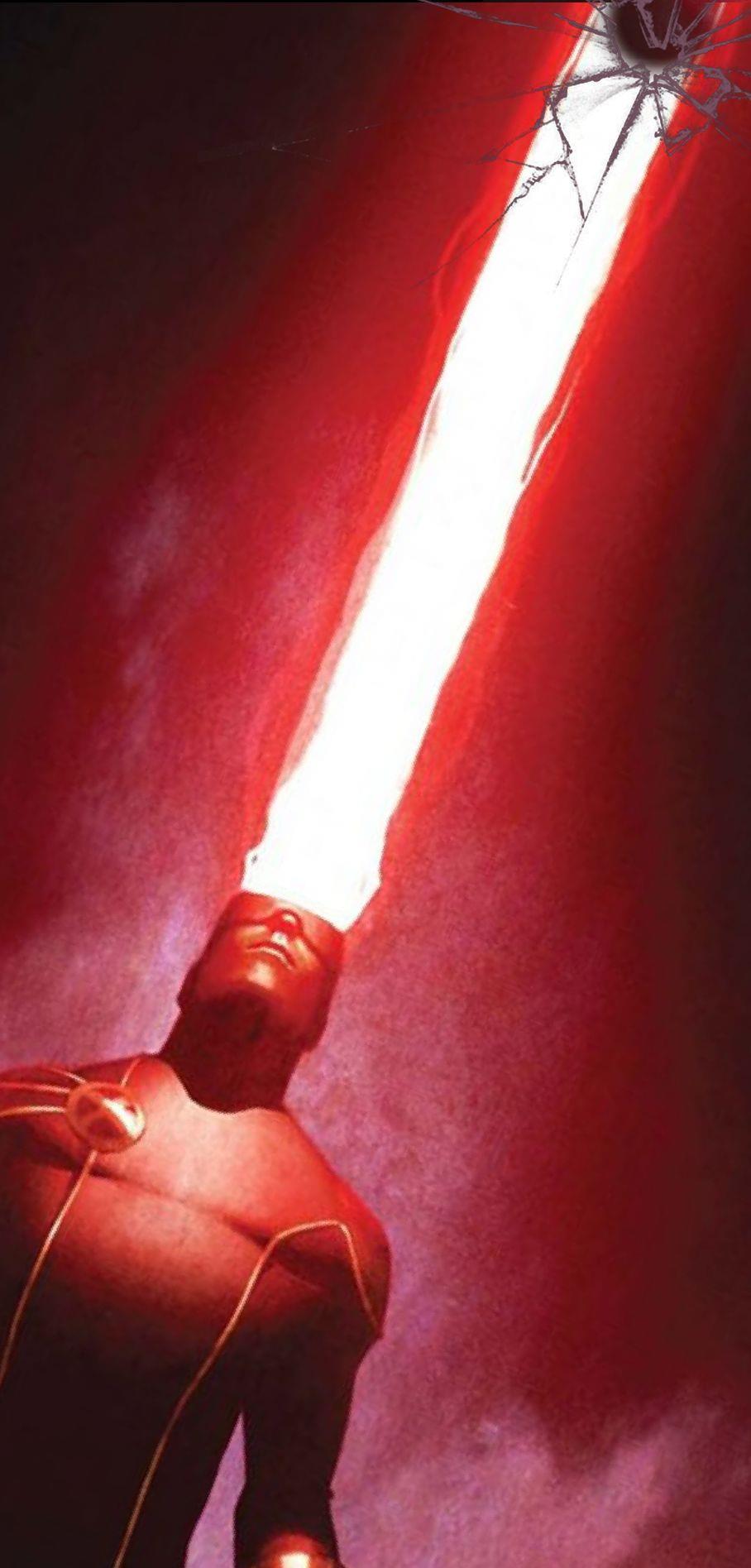
Є також багато інших елементів налаштування, таких як розширення, нижня панель стану та деякі розширені параметри налаштувань. Особливо для розділу «Колір» для зміни інтерфейсу швидких налаштувань або розділу «Сповіщення» це платне налаштування. Якщо ви не хочете використовувати цю функцію, просто вимкніть запущений режим служби.
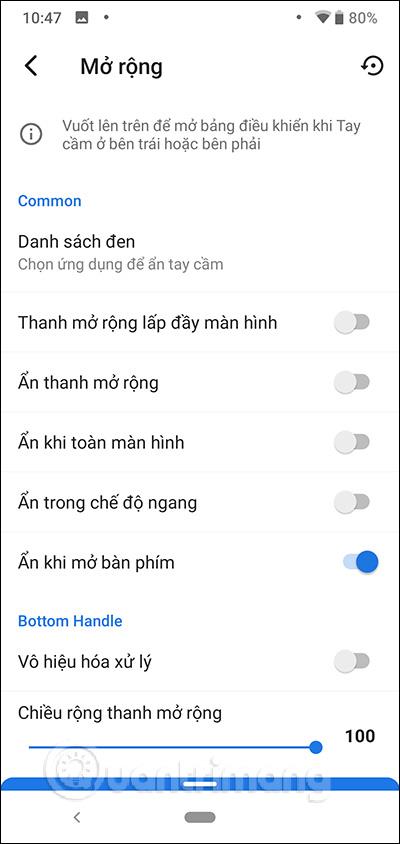
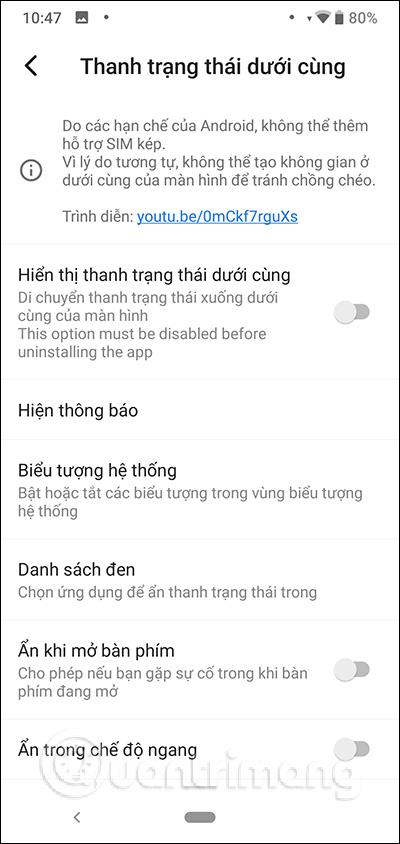

Тому Bottom Quick Settings допомагає нам налаштувати інтерфейс швидких налаштувань відповідно до наших побажань. Ви можете додати більше вмісту для зручного доступу або змінити макет інтерфейсу швидких налаштувань, який програма створює внизу екрана.
Бажаю успіхів!